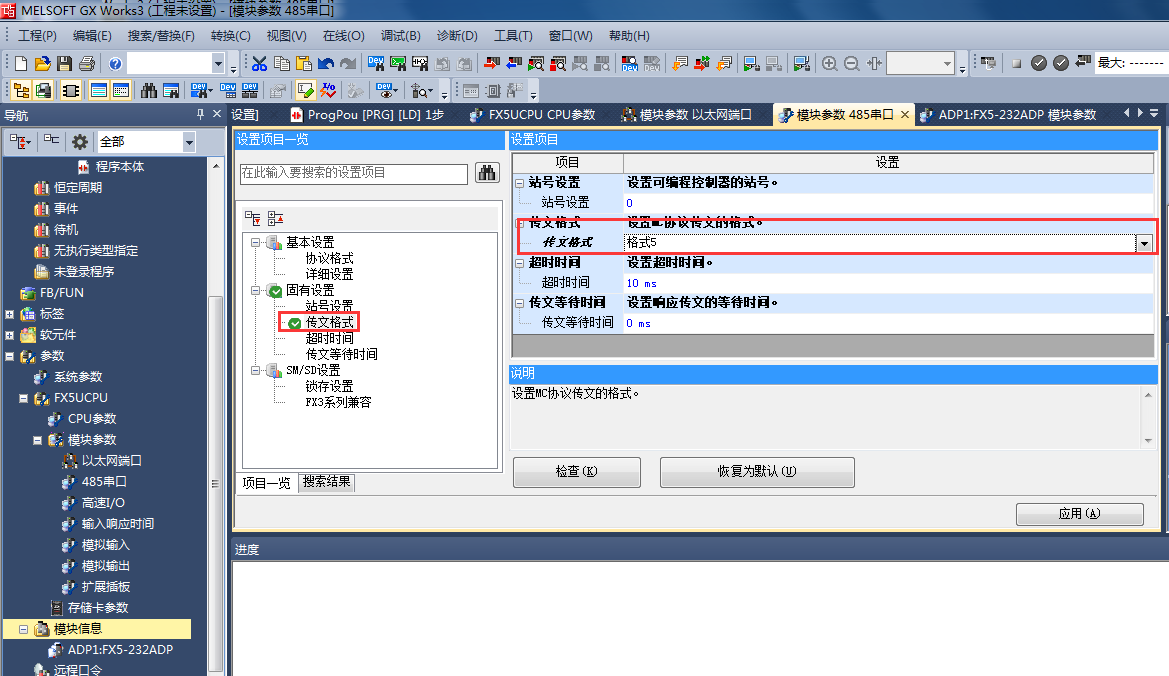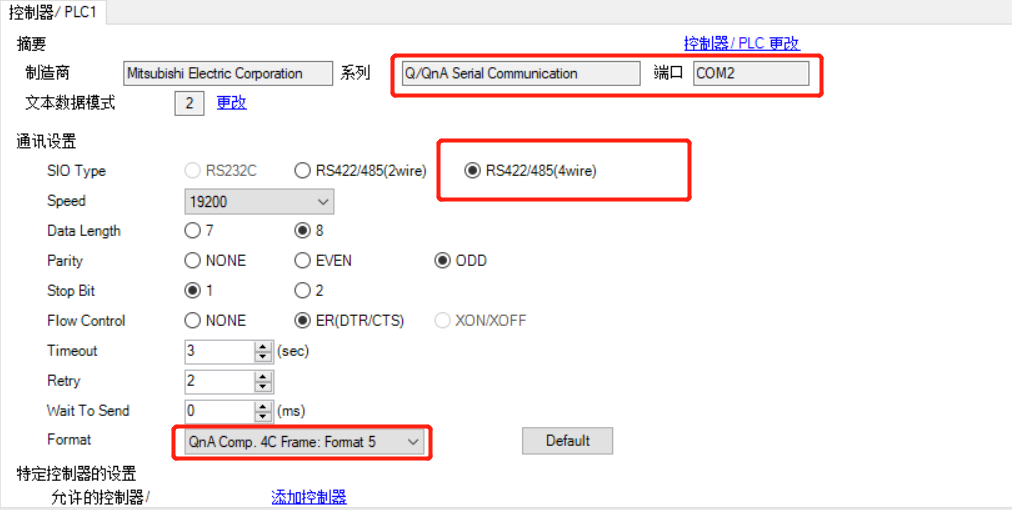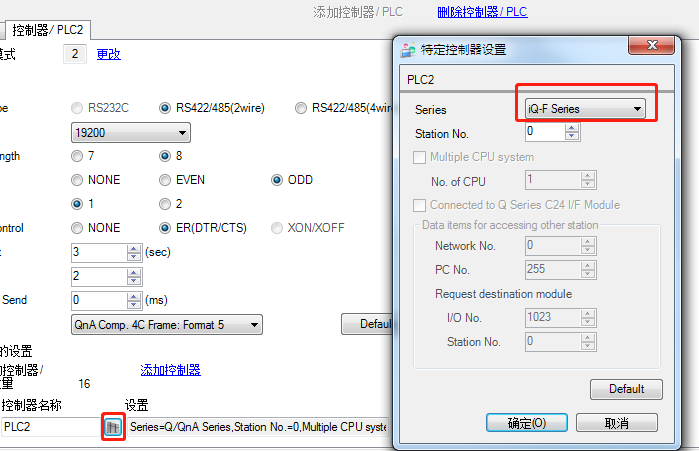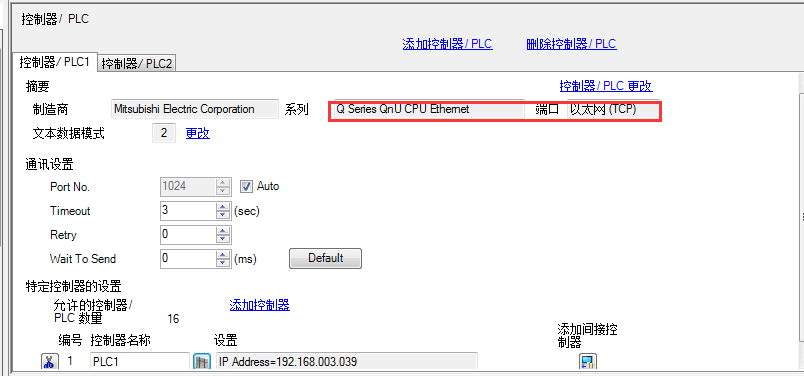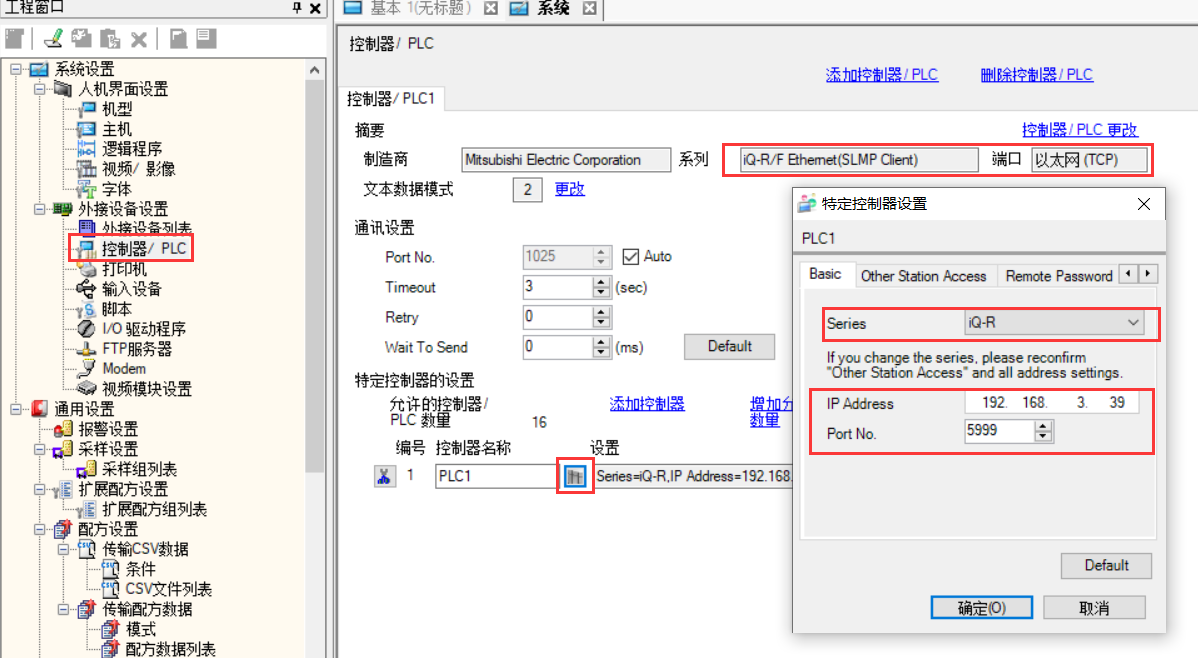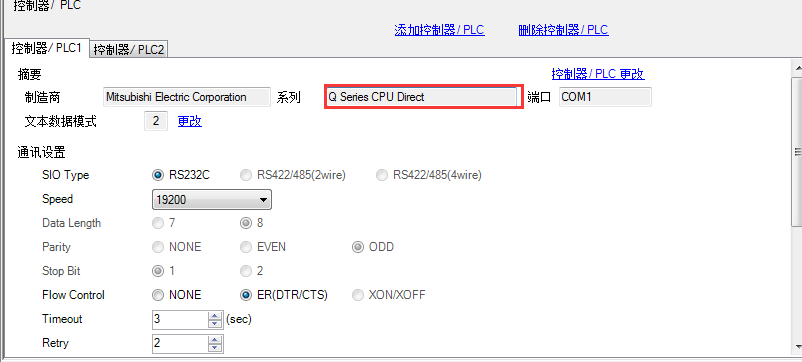Proface触摸屏与三菱Q,L,FX5U,R系列连接设置
20201118
可参考控制器/PLC连接手册,查看对应的驱动,以及详细设置项硬件接线图等
一,以太网连接:
以太网连接分为内置以太网口型比如Q03UDE,L系列,FX5U。以及非内置以太网口型的Q系列PLC+以太网模块,比如Q02+QJ71E71等。
PS:
ProEX中针对以上三菱PLC有以下三个以太网驱动,可根据具体PLC和模块型号选择相应的驱动类型。
A)Q Series QnU CPU Ethernet:该驱动支持MELSOFT协议,一般用于内置以太网型QnU系列PLC
B)Q/QnA Series Ethernet:该驱动支持MC协议和unpassive,一般用于QJ71E71类的以太网模块,以及在设置中选用MC协议内置以太网接口的Q系列 / L系列
C)iQ-R/F Ethernet(SLMP Client):该驱动用于FX5U或R系列PLC
Q系列内置以太网 MELSOFT连接
GX Works:参数-PLC参数-内置以太网设置-打开设置
1)打开设置为MELSOFT连接时触摸屏可选择Q Series QnU CPU Ethernet驱动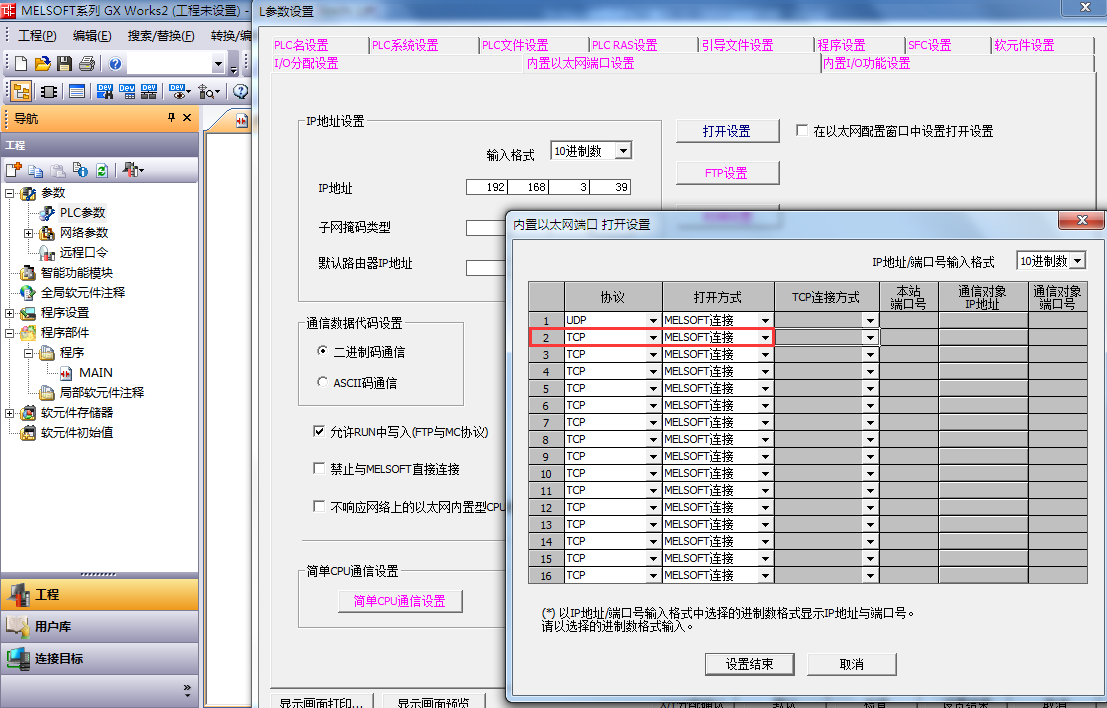
L系列 / Q系列 内置以太网 MC协议
打开设置为MC协议时需要设定通讯端口号(可自定义),触摸屏选择Q/QnA Series Ethernet,特定控制器设定中需要设置对应端口号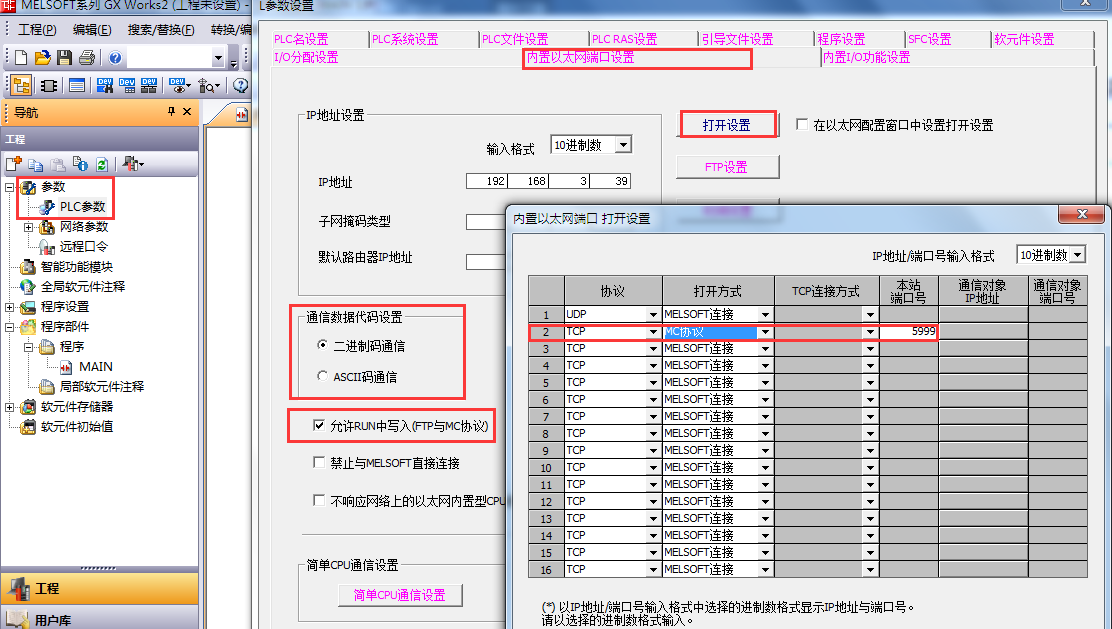
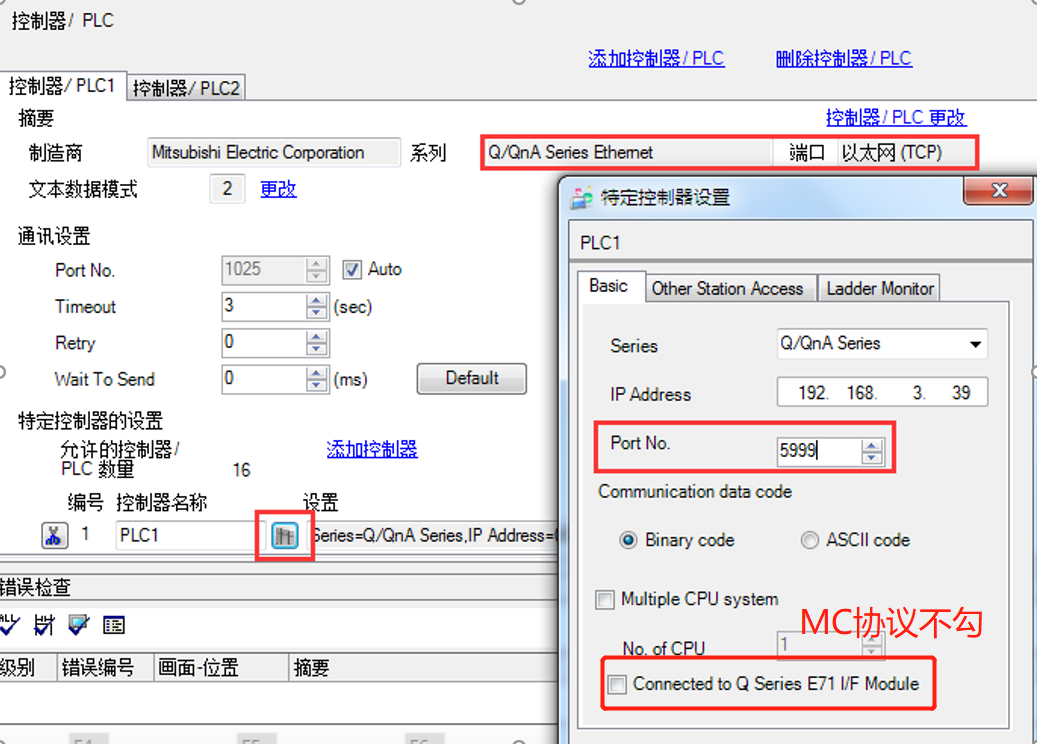
Q系列+QJ71E71以太网模块连接设置
位置:参数-网络参数-以太网
运行设置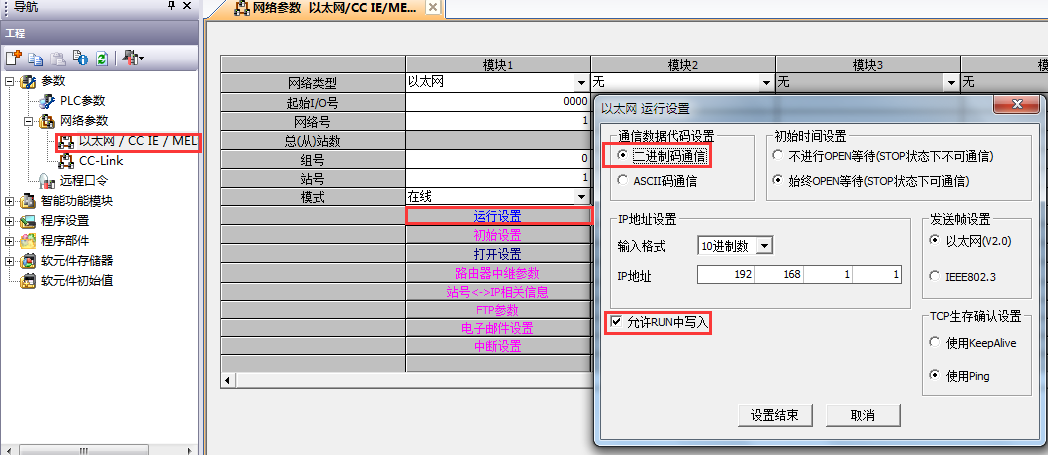
打开设置,选择unpassive,设置端口号,触摸屏选择Q/QnA Series Ethernet,特定控制器设定中需要设置对应端口号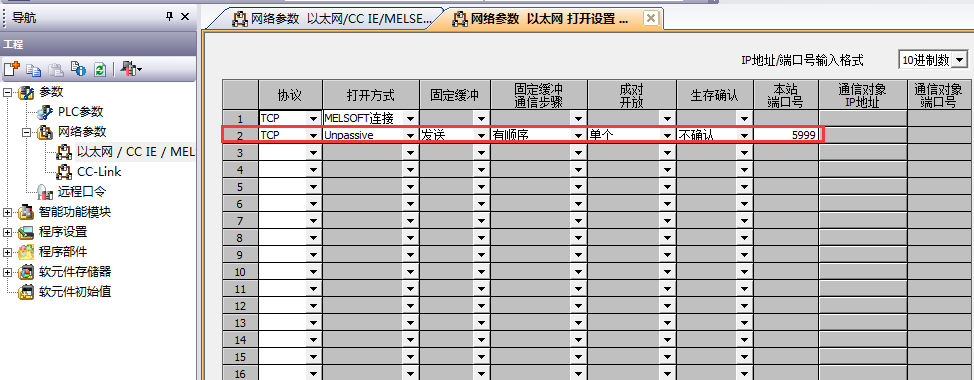
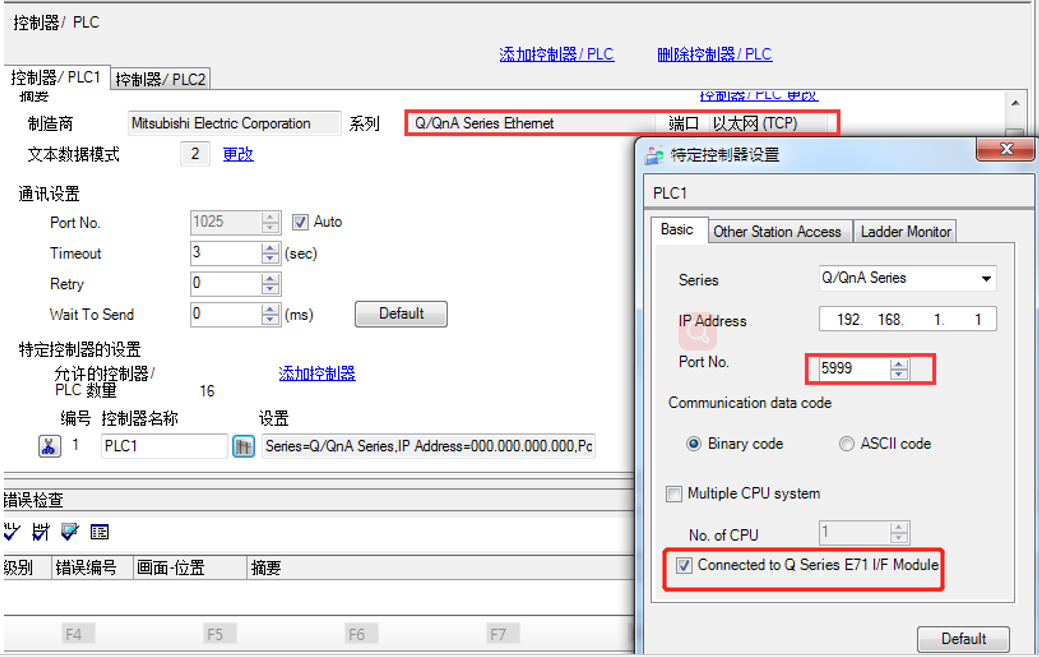
FX5U内置以太网
GX Works3软件设置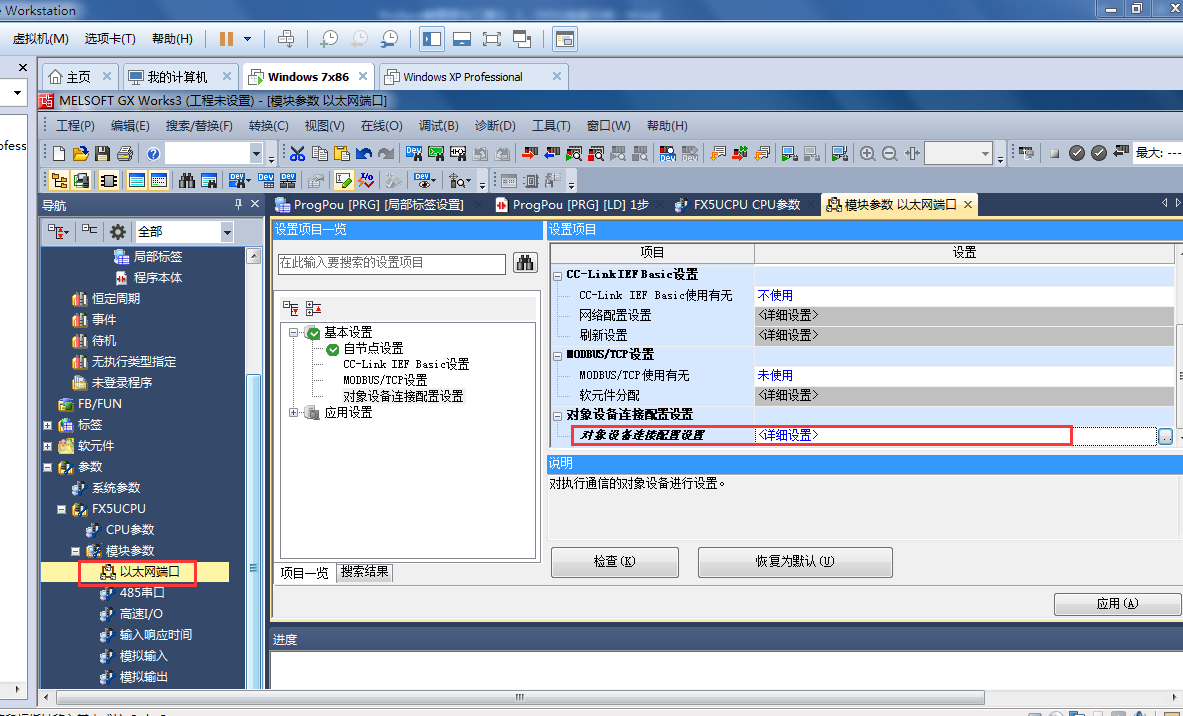
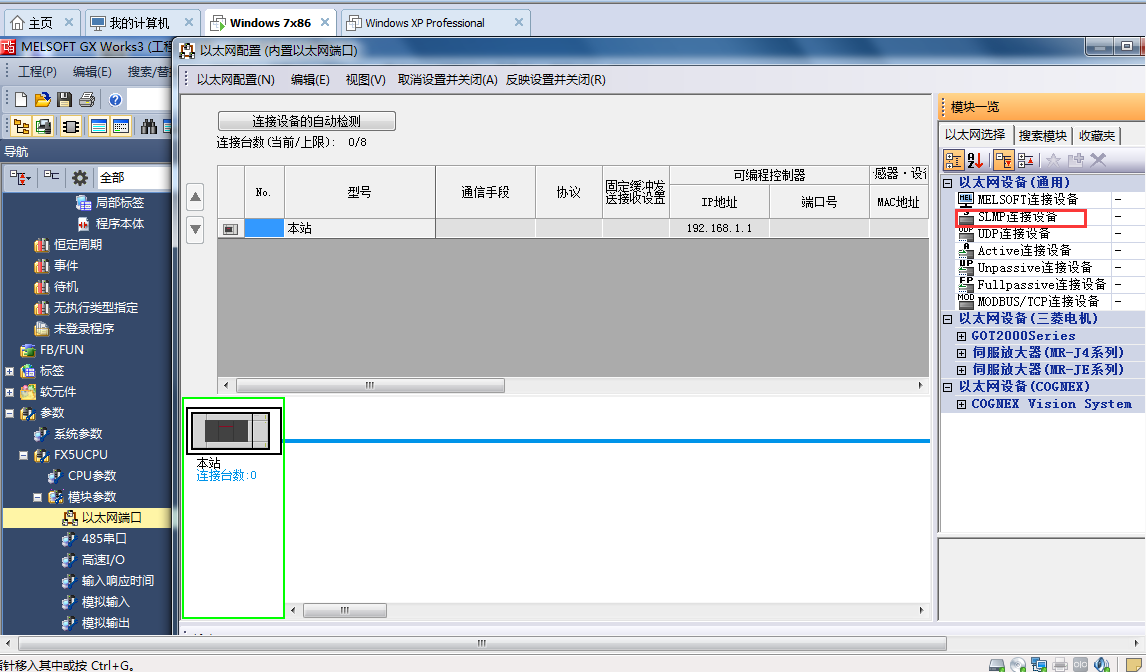
拖拽添加,设置端口号(如果选择的是SLMP UDP的话还需要在“传感器-设备”栏输入触摸屏的IP地址)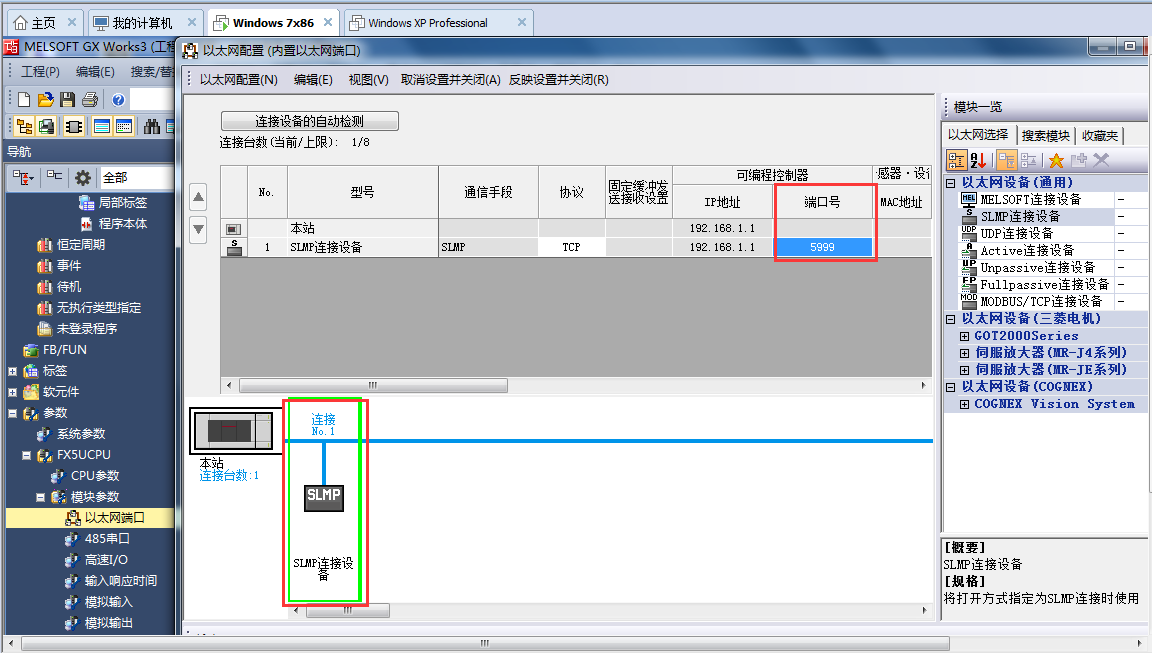
触摸屏选择iQ-R/F Ethernet(SLMP Client)驱动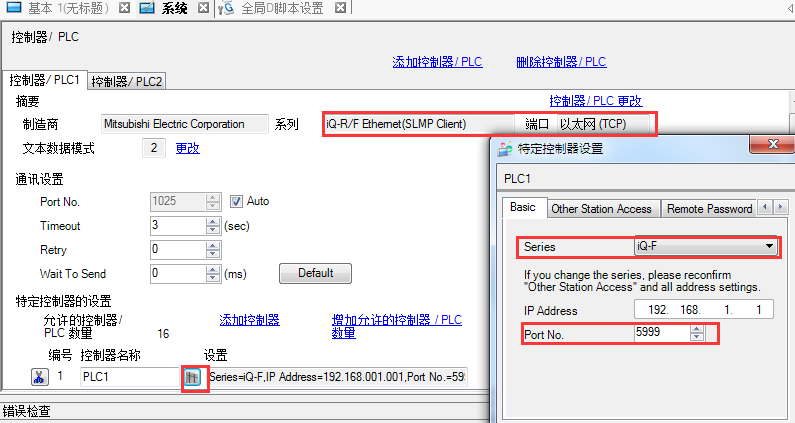
R系列内置以太网
GX Works3软件设置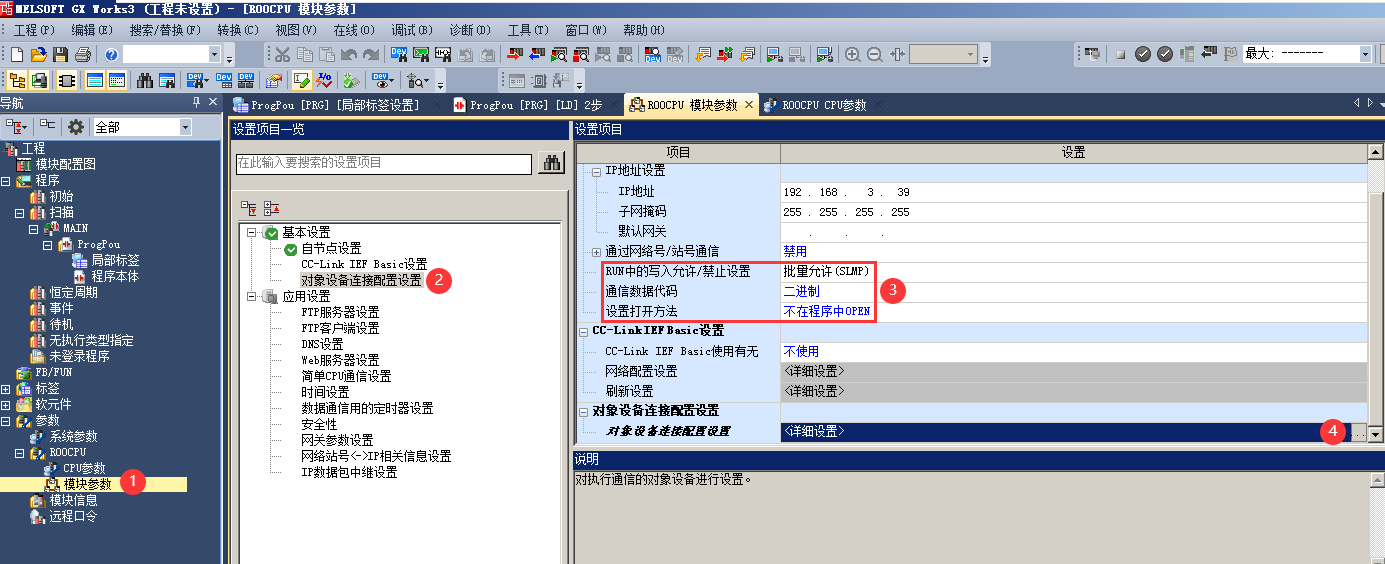
自定义端口号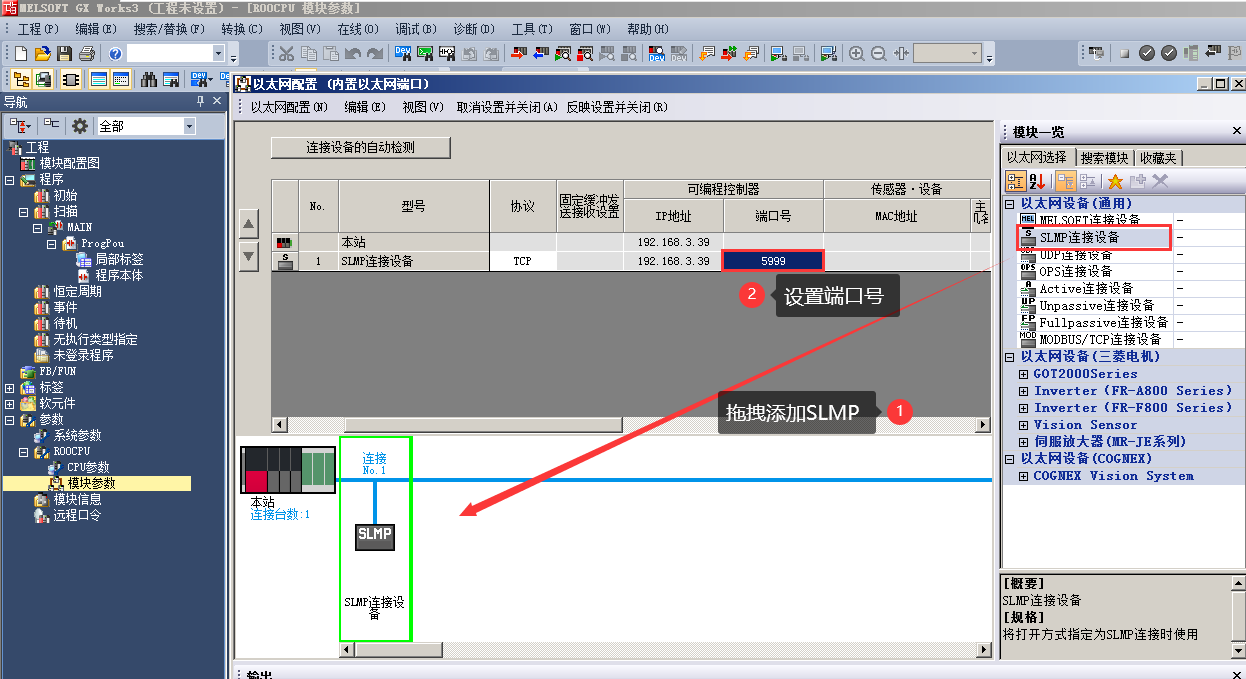
二,串口连接:
串口连接包括Q系列CPU直连,以及Q系列+QJ71C24模块,L系列+LJ71C24,FX5UCPU直连或者232/485BD,ADP模块。
QCPU直连不需要对PLC做设置,波特率自适应,8,1,奇校验(Q00UJCPU, Q00UCPU, Q01UCPU, or Q02UCPU请勿勾选 GX Works 设置-内置串口通讯-使用串行通讯;勾选了反而无法通讯 )
QJ71C24/LJ71C24 串口模块
Q和L系列模块设置一样,通讯协议项选择MC协议格式4和格式5都可以,触摸屏有与之对应的选项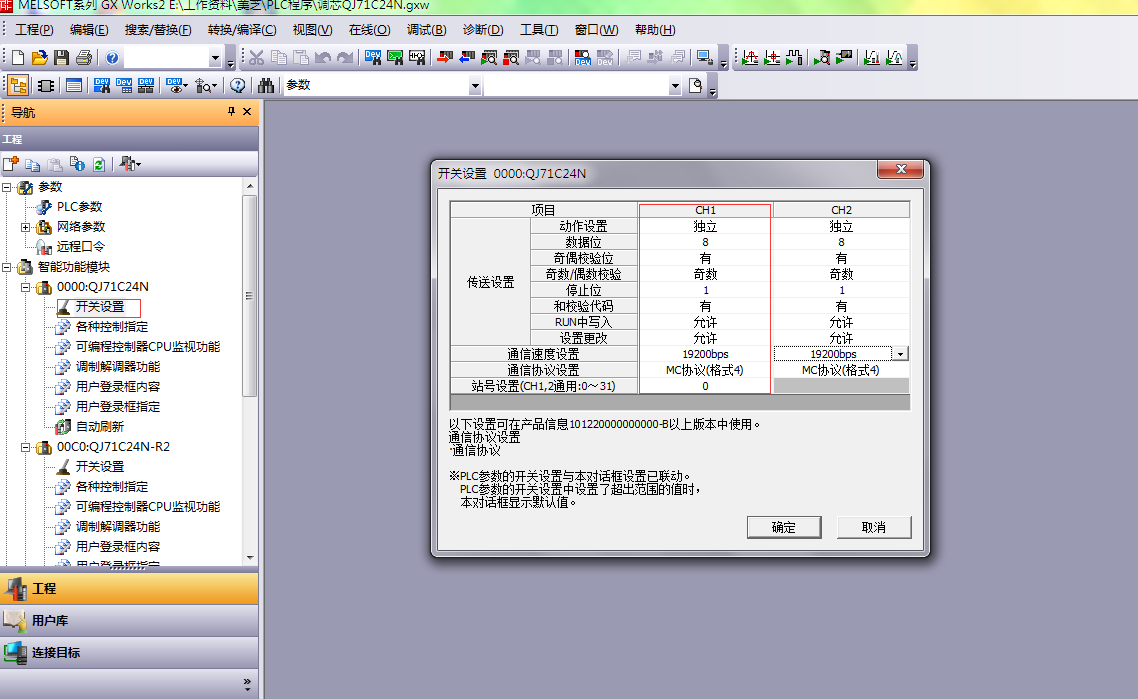
触摸屏默认设置为Format5即对应GX Works设置里的MC协议格式5,两边都选格式4也行。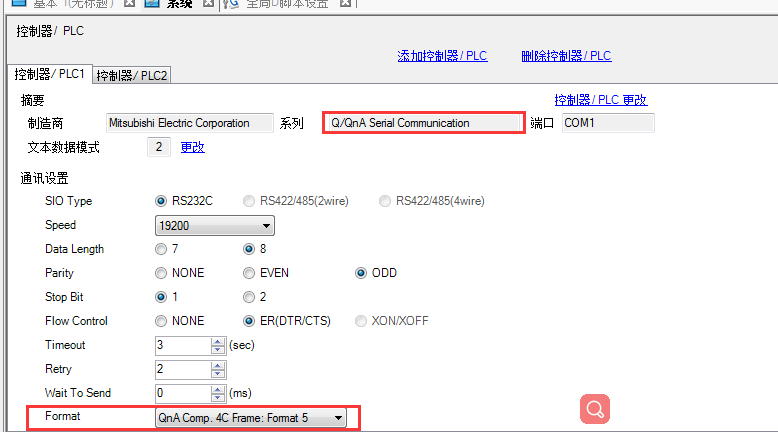
FX5U串口
FX5U串口通讯包括内置485/422接口以及232/485 - BD/ADP扩展模块
GX Works3中的设置如下
CPU上的485接口与扩展模块的设置项是一样的,只是入口不一样。
CPU上的接口在 模块-485串口中设置,扩展模块则是在模块信息中相应的扩展模块型号中设置
串口参数以及和校验
传文格式选择MC格式5